Tutoriel photoshop 40 NoShade net Tutoriel Photoshop E ?et de re et Page sur LE SITE TUTORIAUX INTERVIEWS NoShade net Accueil ? Tutoriaux ? Photoshop ? E ?et de re et E ?et de re et NoShade est un site de tutoriaux en graphisme Photoshop Illustrator Cinem
NoShade net Tutoriel Photoshop E ?et de re et Page sur LE SITE TUTORIAUX INTERVIEWS NoShade net Accueil ? Tutoriaux ? Photoshop ? E ?et de re et E ?et de re et NoShade est un site de tutoriaux en graphisme Photoshop Illustrator Cinema D Flash Blender The GIMP PAO code XHTML CSS PHP MySQL et en Photographie En prime quelques interviews d'infographistes de talent fr picjoke com Annonces Google Nous allons voir ici une technique très sympathique et pourtant très simple pour faire un e ?et de re et comme si l'objet ou le texte que vous allez manipuler était sur un sol virtuel Ce procédé est très utilisé et se répand de plus en plus notamment sur les sites Web ou même dans le domaine de la publicité Diverses variantes sont possibles faire un re et pour une capture d'écran sur un texte sur un personnage un objet et vous ne pourrez plus vous passer de cet e ?et fantastique Tout d'abord il vous faut créer un nouveau document de taille disons x pixels Bien entendu vous pouvez modi ?er ces dimensions selon vos besoins A ce stade remplissez le fond de votre document d'une couleur quelconque Pour le remplir de noir au lieu d'utiliser le pot de peinture appuyez sur la touche D pour réinitialiser les couleurs par défaut de Photoshop à savoir le noir comme couleur de premier plan et le blanc en couleur d'arrière plan Appuyez ensuite sur Alt Supprimer pour remplir de noir Insérez maintenant un objet logo texte à votre document dans un nouveau calque que vous appellerez objet Voici ce que j'obtiens TOUS LES TUTORIAUX GRAPHISME D Photoshop Illustrator Flash MX Paint Shop Pro The GIMP GRAPHISME D Cinema D Blender CODE XHTML CSS PHP MySQL AUTRES PAO Photographie Cloths Patterns Patterns in Professional and Royalty Free www freephotoshop org Voilà nous avons posé les bases de notre document Le principe du re et est très simple En utilisant astucieusement l'outil de transformation manuelle on crée une copie de l'objet que vous avez choisi ici un texte mais en symétrie horizontale comme s'il était posé sur un miroir si vous voulez Ensuite nous jouerons avec les sélections pour que l'e ?et se dégrade progressivement Bref continuons Dupliquez votre calque objet et si vous avez choisi de manipuler un texte pixellisez-le Pour ce faire prenez votre calque objet et glissez-le jusqu'à l'icône Nouveau calque dans la fenêtre des calques voir image ci-contre Renommez le calque ainsi obtenu re et et si besoin faites un clique droit dessus puis cliquez sur Pixelliser le calque Comme vous l'avez deviné nous allons créer notre re et sur le calque re et assurez-vous donc qu'il soit bien sélectionné Prenez ensuite l'outil de transformation qui se trouve dans le menu Edition ou bien faites tout simplement le raccourci Ctrl T Lors d'une transformation manuelle huit poignées apparaissent autour de notre sélection elles se situent à ses quatre angles ainsi qu'aux milieux de ses quatre côtés Celle qui nous
Documents similaires
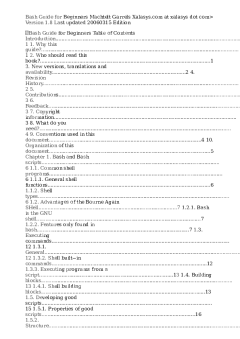
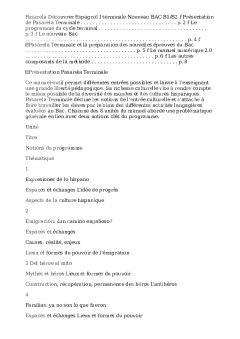
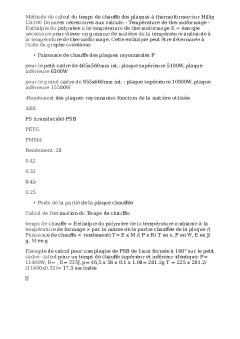
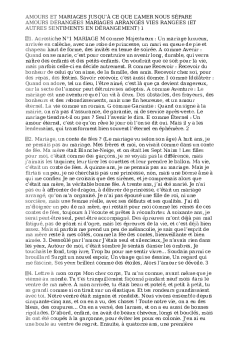
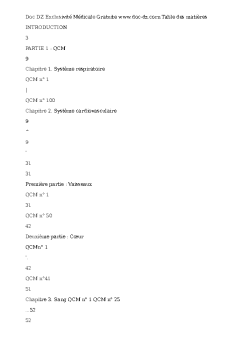
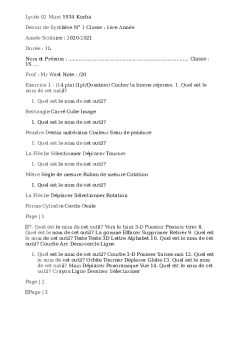

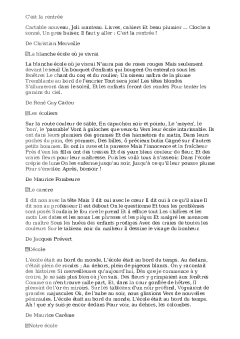
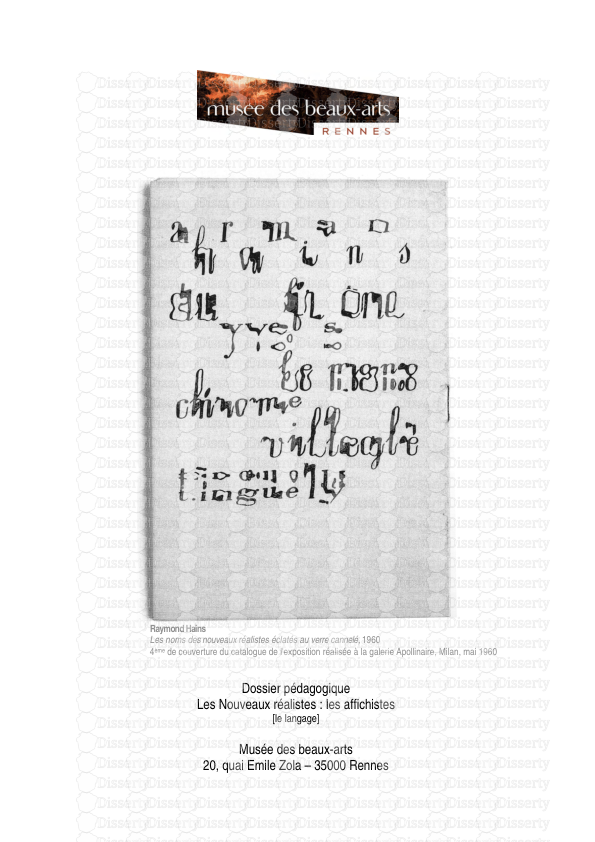
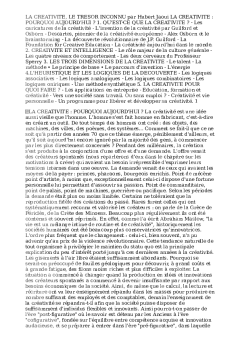
-
57
-
0
-
0
Licence et utilisation
Gratuit pour un usage personnel Attribution requise- Détails
- Publié le Jui 11, 2021
- Catégorie Creative Arts / Ar...
- Langue French
- Taille du fichier 34.9kB


